support.apple.com/iphone/restore 修理
support.apple.com/iphone/restore
iPhoneの復元画面(リカバリーモード)と呼ばれている画面が表示されいるこまった、、という方にまず試していただける方法はいくつかあります。
デバイスを再起動する
復元画面が表示された場合は、以下のように対処してください。
デバイスを付属のケーブルでコンピュータに接続します。コンピュータとデバイスの接続を解除しないでください。
《デバイスを再起動します。》
・ホームボタン非搭載モデルの iPad
トップボタンに近いほうの音量調節ボタンを押してすぐに放し、トップボタンから離れたほうの音量調節ボタンを押してすぐに放します。トップボタンをデバイスが再起動するまで押し続けます。iPad を再起動するときに押すボタンがよくわからない場合は、こちらの記事を参照してください。
・iPhone 8 以降
音量を上げるボタンを押してすぐに放し、音量を下げるボタンを押してすぐに放します。サイドボタンを Apple ロゴが表示されるまで押し続けます。
・iPhone 7、iPhone 7 Plus、iPod touch (第 7 世代)
サイドボタン (またはトップボタン) と音量を下げるボタンを同時に押し、Apple ロゴが表示されるまでそのまま押し続けます。
・ホームボタン搭載モデルの iPad、iPhone 6s 以前、iPod touch (第 6 世代) 以前
サイドボタン (またはトップボタン) とホームボタンを同時に押し、Apple ロゴが表示されるまでそのまま押し続けます。
iOS または iPadOS を再インストールする
再起動後も復元画面が表示される場合は、iOS または iPadOS の再インストールが必要です。
Mac では、最新のソフトウェアアップデート (MacOS Mojave 以前では iTunes も) がインストールされていることを確認します。Windows パソコンでは、最新バージョンの iTunes がインストールされていることを確認します。
デバイスが引き続きコンピュータに接続されていることを確認します。 「アップデートまたは復元を必要としている [デバイス名] に問題があります」というメッセージが表示されます。
(「復元」ではなく)「アップデート」をクリックして、iOS または iPadOS を再インストールします。個人データはそのまま引き継がれます。アップデートが終わるまでは、コンピュータとデバイスの接続を解除しないでください。
パソコンやiTunesに繋がらない場合
DFUモードに入れると繋がりますがコツが必要です。
これでも直らない、、
Apple公式で交換修理に出す必要があります。システム部分やどこかしらパーツが壊れていて修復することが出来ない、中古などで買い替えや機種変などしたほうがいいレベルで交換修理の料金が高い場合があります。よく調べて詳しい人に要相談した方がよいです。
そもそもパソコンがなく試せない
当店での修理作業お見積もり作業料金
3500円税込
パソコンをつかい代わりに代行して初期化などで直るかどうか確認作業をします。
データは再起動などで直らない場合には残らない場合がおおく覚悟の上でのご了承をいただき作業をかわりにさせていただくことができます。
データが大切な方は今この記事をみれていて壊れていない場合にはiCloudへの自動バックアップ設定をオススメさせていただいております。
Apple ID乗っ取りされてしまうと意味が無いのでApple IDやパスワードなどをSMSから入力を支持されても入力しないように改めてお気をつけください\(^o^)/
コメント ( 0 )
トラックバックは利用できません。









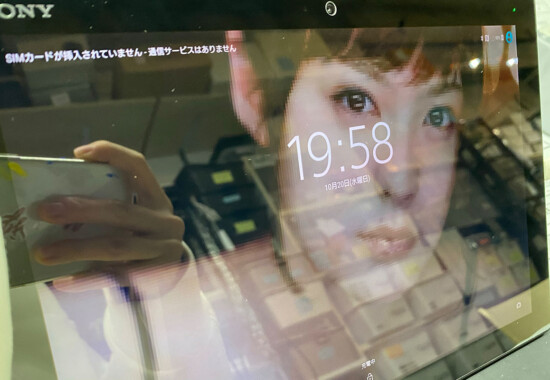
この記事へのコメントはありません。